Hoe kan je website bezoekers berichten en pagina’s laten filteren en zoeken op categorie, tags, berichttype enz? In dit artikel laten we zien hoe je dat het beste kan doen.
In onze artikelen en op onze pagina's staan affiliate links. Wanneer je via één van deze links een aankoop doet, ontvangen wij een (meestal kleine) commissie van de verkoper. Wij geven altijd onze eerlijke mening over producten. Klik hier voor meer informatie.
Inhoud
Standaard heeft WordPress twee taxonomieën namelijk categorieën en tags. Gebruikers kunnen echter slechts één categorie, tag of archiefpagina tegelijk bekijken en bovendien wordt er slechts één berichttype weergegeven. Wat zijn de mogelijkheden als je dit wilt uitbreiden? Dus dat websitebezoekers content in meer dan één categorie of tag kunnen filteren? Dit kan met name handig zijn als je veel content hebt en wilt dat gebruikers deze filteren volgens hun eigen voorkeuren.
Bezoekers toestaan om berichten en pagina’s te filteren
Als eerste dien je de plugin Search & Filter te installeren. Na het activeren van de plugin is er een nieuw menu-item met de naam ‘search and filter’ waarin je documentatie kan vinden over de werking van de plugin. Het is mogelijk om shortcodes met verschillende parameters te gebruiken om de filteropties weer te geven. De shortcodes kan je vervolgens gebruiken in een bericht, pagina of tekst widget.
Divi theme & Divi Builder
Bij Elegant Themes ontvang je meer dan
85 premium WordPress themes (waaronder Divi!) voor maar 89 dollar!
Bekijk de themes »»
Lees meer over Divi.

Search & Filter shortcodes
Met het gebruik van de volgende shortcode worden filteropties weergegeven met zoek-, categorie- en tagvelden:
[searchandfilter fields="search,category,post_tag"]
Standaard accepteert de plugin de zoekvelden, taxonomie, post_type en post_date als velden. Na het plaatsen van de shortcode in een bericht is het mogelijk om op categorie of tag te zoeken:
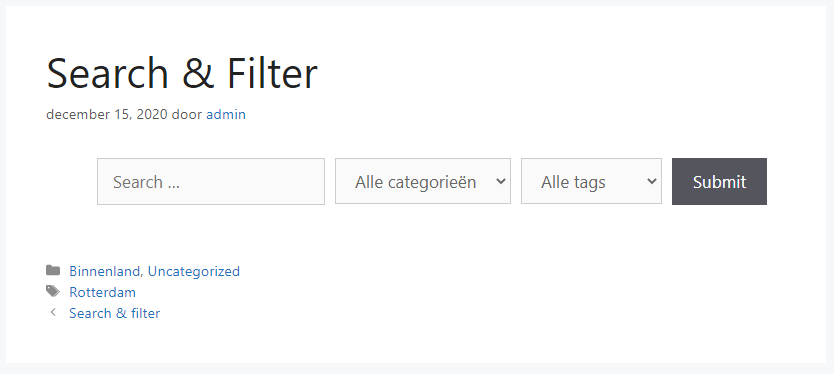
Laten we een ander voorbeeld bekijken. Deze keer maken we een filter voor categorie, tags, berichttypen en datum. De volgende shortcode kan je hiervoor gebruiken:
[searchandfilter fields="search,category,post_tag,post_types,post_date"]
Dit filter ziet er als volgt uit:
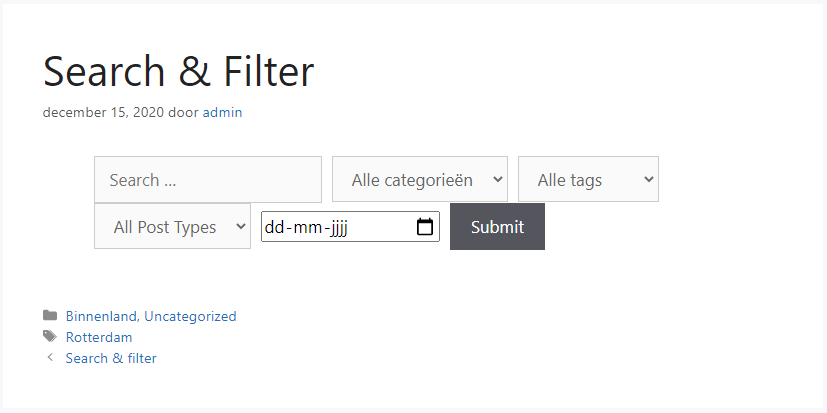
In plaats van een drop down selectie, kan je ook een checkbox gebruiken en labels voor ieder veld toevoegen. Om dat te kunnen doen voegen we twee parameters toe aan de shortcode.
[searchandfilter headings="Selecteer een categorie:" types="checkbox" fields="category"]
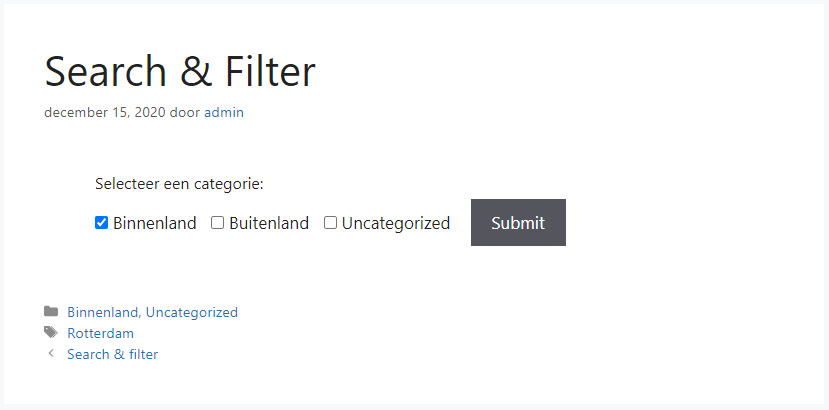
Laten we nog een voorbeeld bekijken, Deze keer voegen we categorie-, tags- en berichttype toe met verschillende titels en formuliervelden:
[searchandfilter headings="Bericht type, Categorie, Tag" types="checkbox, select, select" fields="post_types,category,post_tag"]
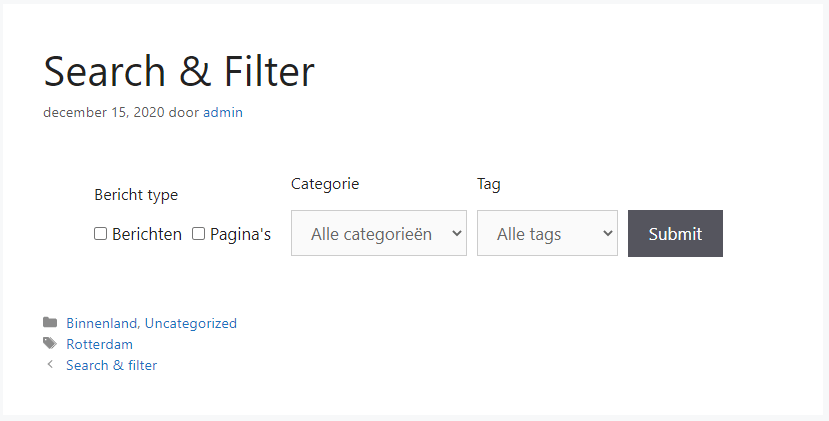
Search & Filter tekstwidget
Het is ook mogelijk om shortcodes in een tekstwidget te gebruiken. Ga hiervoor in de wp-admin omgeving naar Weergave > Widgets en voeg een tekstwidget toe aan een sidebar. Hier kan je vervolgens de shortcode plaatsen zoals in de afbeelding hieronder.
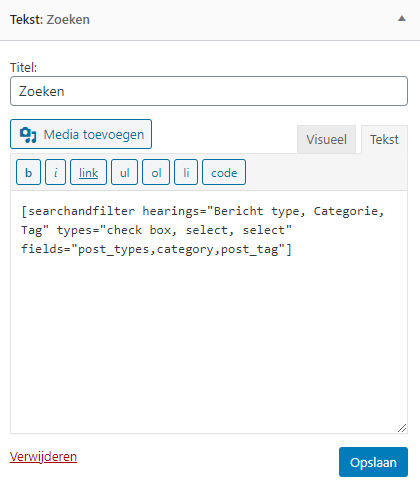
Als laatste voorbeeld gaan we een tekstwidget maken met een zoekveld, een dropdown menu voor alle categorieën en een checkbox voor tags. Ook willen we de tekst die wordt weergegeven als er nog geen zoekterm is ingevoerd, vertalen naar ‘zoeken..’. En de tekst ‘submit‘ vervangen we door een ‘verzenden’ button.
Deze shortcode ziet er als volgt uit:
[searchandfilter fields="search,category,post_tag" types=",select,radio" headings=",Categorie,Tag" search_placeholder="zoeken.." submit_label="verzenden"]
Als filter gebruiken we het zoekveld, categorie en post_tag waarbij we de verschillende types en titels opgeven. Voor de parameter ‘search_placeholder’ geven we als waarde ‘zoeken..’ en de naam van de button kunnen we veranderen door de parameter ‘submit_label’ een andere naam te geven. Als we de shortcode vervolgens in een sibebar widget plaatsen ziet dat er als volgt uit:
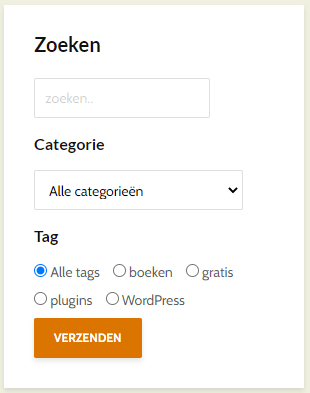
Tot slot
We hopen dat dit artikel je heeft geholpen hoe je websitebezoekers berichten en pagina’s in WordPress kunt laten filteren. Er zijn echter nog veel meer opties die je kan gebruiken in combinatie met Search & Filter shortcodes. Raadpleeg hiervoor de documentatie van de plugin voor meer mogelijkheden.

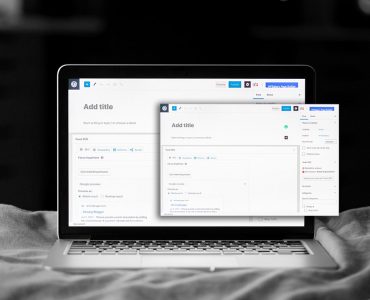

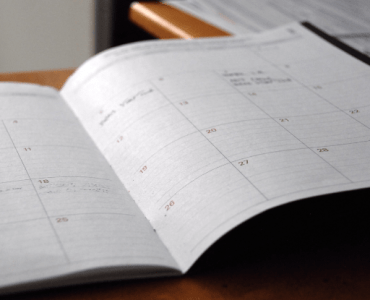




Reageer